本教程介紹比較清淡的色調調色方法。色調以青色為主,適當裝飾了一些淡紅色。調色只是個參考,制作的時候可以按照自己的方法調出更多精彩的效果。
原圖

最終效果

|||
1、打開原圖素材,創建可選顏色調整圖層,參數設置如圖1,2,效果如圖3。
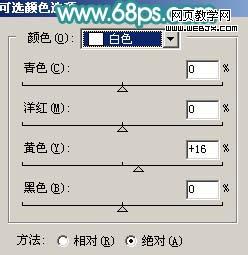
<圖1>
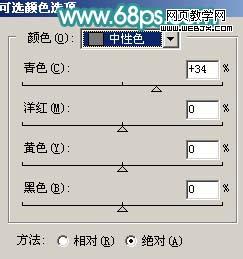
<圖2>

<圖3>
|||
2、創建曲線調整圖層,對紅色進行調整,參數設置如圖4,效果如圖5。
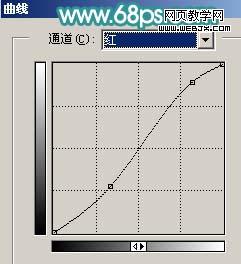
<圖4>

<圖5>
3、新建一個圖層,填充顏色:#35b0a5,然后把圖層混合模式改為“柔光”,圖層不透明度改為:50%,效果如下圖。

<圖6>
|||
4、新建一個圖層,按ctrl + alt + shift + e 蓋印圖層,然后把圖層混合模式改為“正片疊底”,圖層不透明度改為:60%,效果如下圖。

<圖7>
5、創建可選顏色調整圖層,對紅色及青色進行調整,參數設置如圖8,9,效果如圖10。
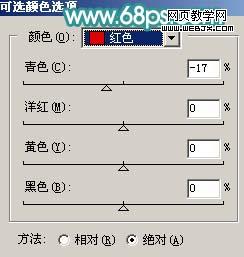
<圖8>
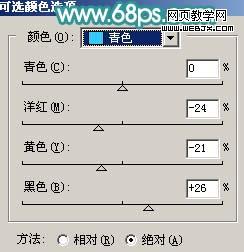
<圖9>

<圖10>
|||
6、新建一個圖層,蓋印圖層,按ctrl + shift + u 去色,再執行:濾鏡 > 模糊 > 高斯模糊,數值為5,確定后把圖層混合模式改為“柔光”,圖層不透明度改為:70%,效果如下圖。

<圖11>
7、把背景圖層復制一層,按ctrl + shift + ] 置頂,然后把圖層混合模式改為“濾色”,圖層不透明度改為:30%,效果如下圖。

<圖12>
8、新建一個圖層,蓋印圖層,把圖層混合模式改為“柔光”,圖層不透明度改為:40%,效果如下圖。

<圖13>
|||
9、創建可選顏色調整圖層,對紅色進行調整,參數設置如圖14,效果如圖15。
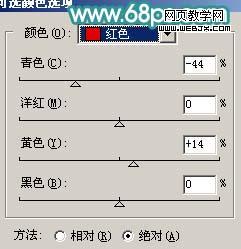
<圖14>

<圖15>
10、創建色相/飽和度調整圖層,參數設置如圖16,效果如圖17。

<圖16>

<圖17>
|||
11、按ctrl + alt + ~ 調出高光選區,新建一個圖層填充白色,然后把圖層不透明度改為:45%,效果如下圖。

<圖18>
12、最后整體調整下顏色,完成最終效果。

<圖19>
新聞熱點
疑難解答